Hard Reset Lenovo Yoga Tablet 2

Software Hard Reset
Allez dans le dossier "Paramètres" (ie dans le menu).
Nous sommes à la recherche de l'élément «Restore, reset".
De ce point, nous allons à la suivante - "Retour aux réglages d'usine" ou "Reset All Data".

Hardware Hard Reset
Convient pour Lenovo Yoga Tablet 2
Allez dans le dossier "Paramètres" (ie dans le menu).
Nous sommes à la recherche de l'élément «Restore, reset".
De ce point, nous allons à la suivante - "Retour aux réglages d'usine" ou "Reset All Data".

Hardware Hard Reset
Convient pour Lenovo Yoga Tablet 2
Le téléphone doit toujours être mis hors tension. Hit seulement 2 boutons: "Volume +" et "Power On" (comme peut-être une combinaison appropriée de "Volume" (positif), "Volume" (moins), "Power On"). Quand vous voyez le menu noir - laisser aller.
Réglage du volume + cliquez sur l'élément «Recovery», pour confirmer le choix de "On" (sur certains modèles confirmer bouton "Gromkost-").
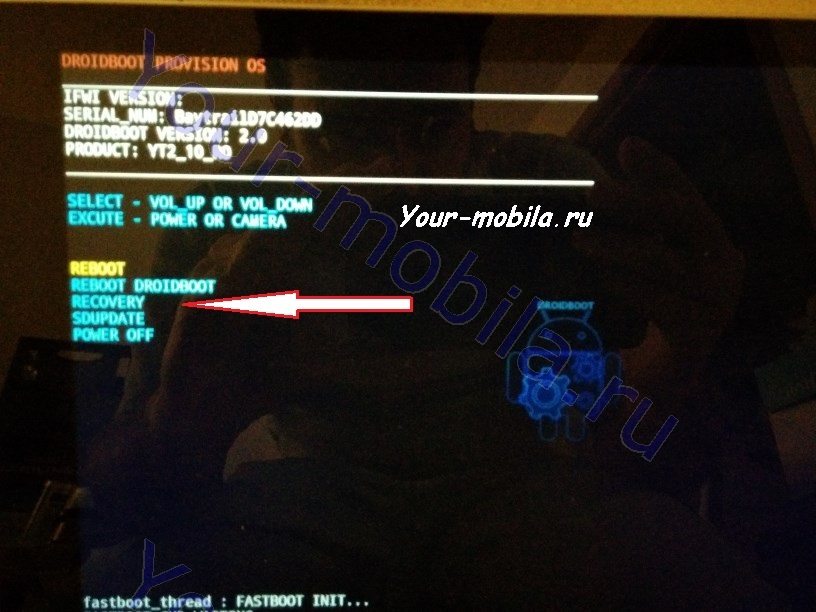
Sélectionnez «English
Quand vous voyez l'inscription «effacer les données utilisateur», sélectionnez-le sur l'écran.
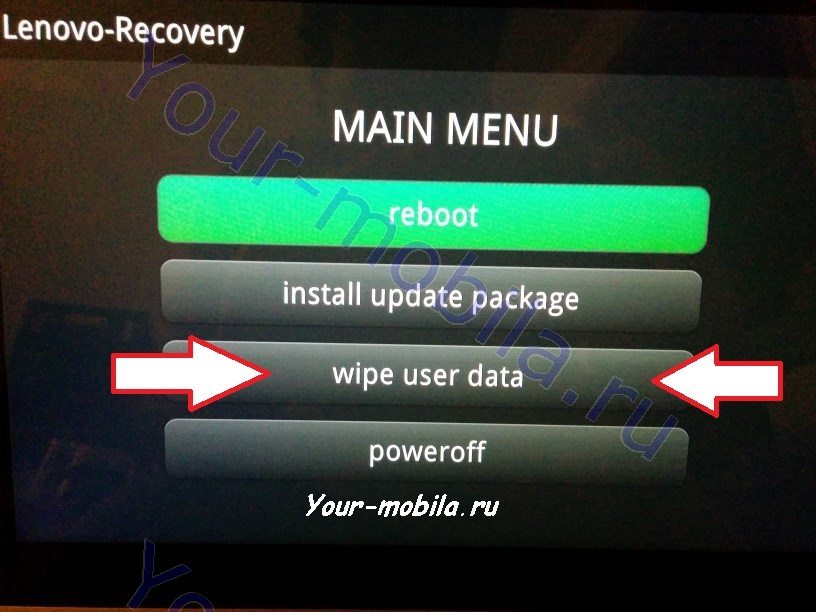
Prochaine étape - Choix de la question «fusible» essuyer les données avec la poussée d'un positif «oui».
Après tout le gadget va entrer dans une remise à zéro de profondeur. «Retour» apparaît à l'écran dans le processus. Hit, et non pas une fois le mot «retour», et plus tard - sur «Redémarrer».
Félicitez-vous et gadget à la fin du processus!
La deuxième méthode, pas la première, elle est considérée comme rigide profonde. Attitude à elle par les utilisateurs ne sont pas tout à fait sans équivoque. Par conséquent, avant de tenter de débloquer un Lenovo Yoga Tablet 2 avec cette méthode, d'examiner et d'évaluer correctement la situation. Si vous êtes pleinement conscients de leurs propres actions dans le rapport, alors, croyez-moi, la méthode de succès est garanti!

Hardware Hard Reset 2
Le téléphone doit toujours être mis hors tension. Nous pressons trois touches à la fois: "Volume" (positif), "Volume" (moins), le "Power" (une combinaison de différents - "Volume +" et "Power On"). Lorsque le menu voir - lâcher les touches.

En ajustant le "Volume +" select "de récupération", cliquez sur un élément pour confirmer le choix avec "Gromkost-" (parfois confirmation - "Power").
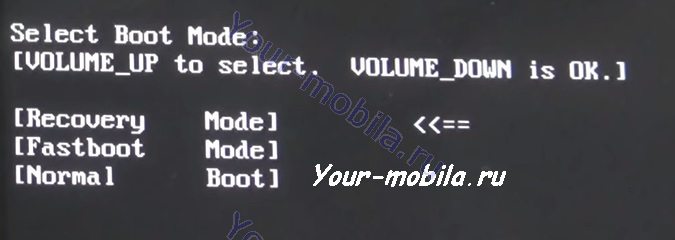
Lorsque vu icône Android et un point, bouton-poussoir unique "switch" exclamation.
Dans le menu qui apparaît, déplacer les points sera l'inverse - avec l'aide de "Gromkost-" et le bouton confirmera "Volume +"
Recherchez et sélectionnez «effacer les données / réinitialisation d'usine».
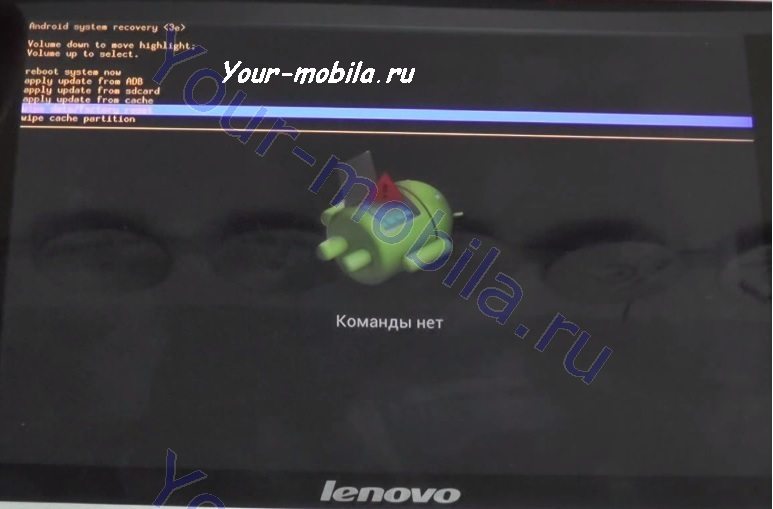
Prochaine étape - Choix de la question «Oui supprimer toutes les données utilisateur«.

Nous attendons jusqu'à la fin du processus et cliquez sur «Redémarrer le système maintenant«.




